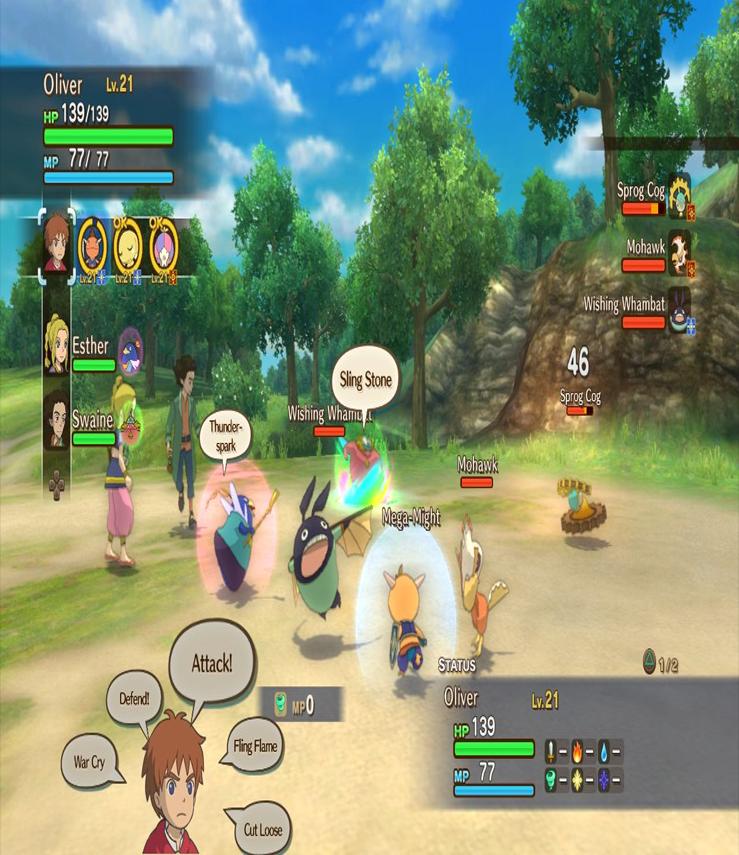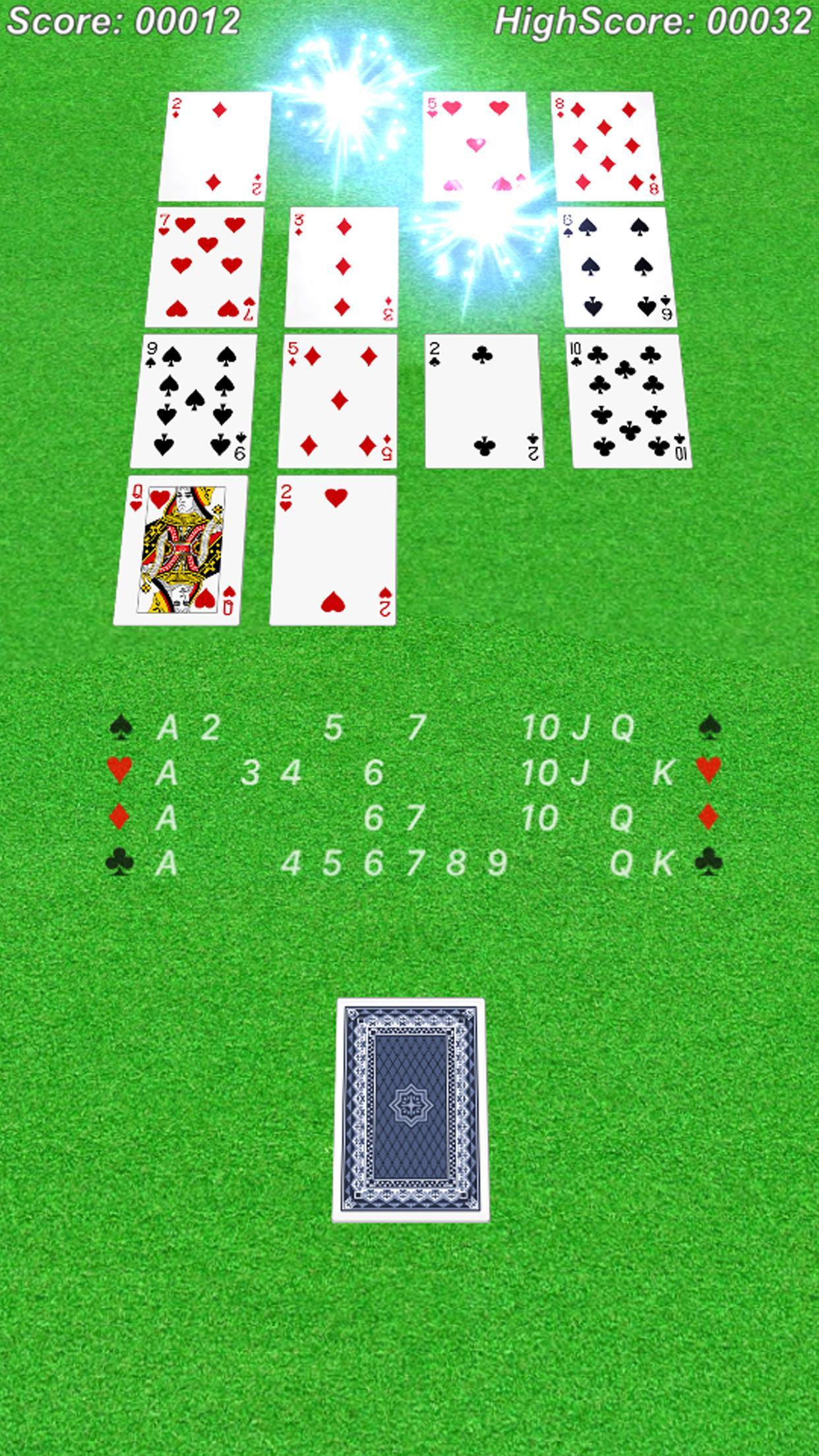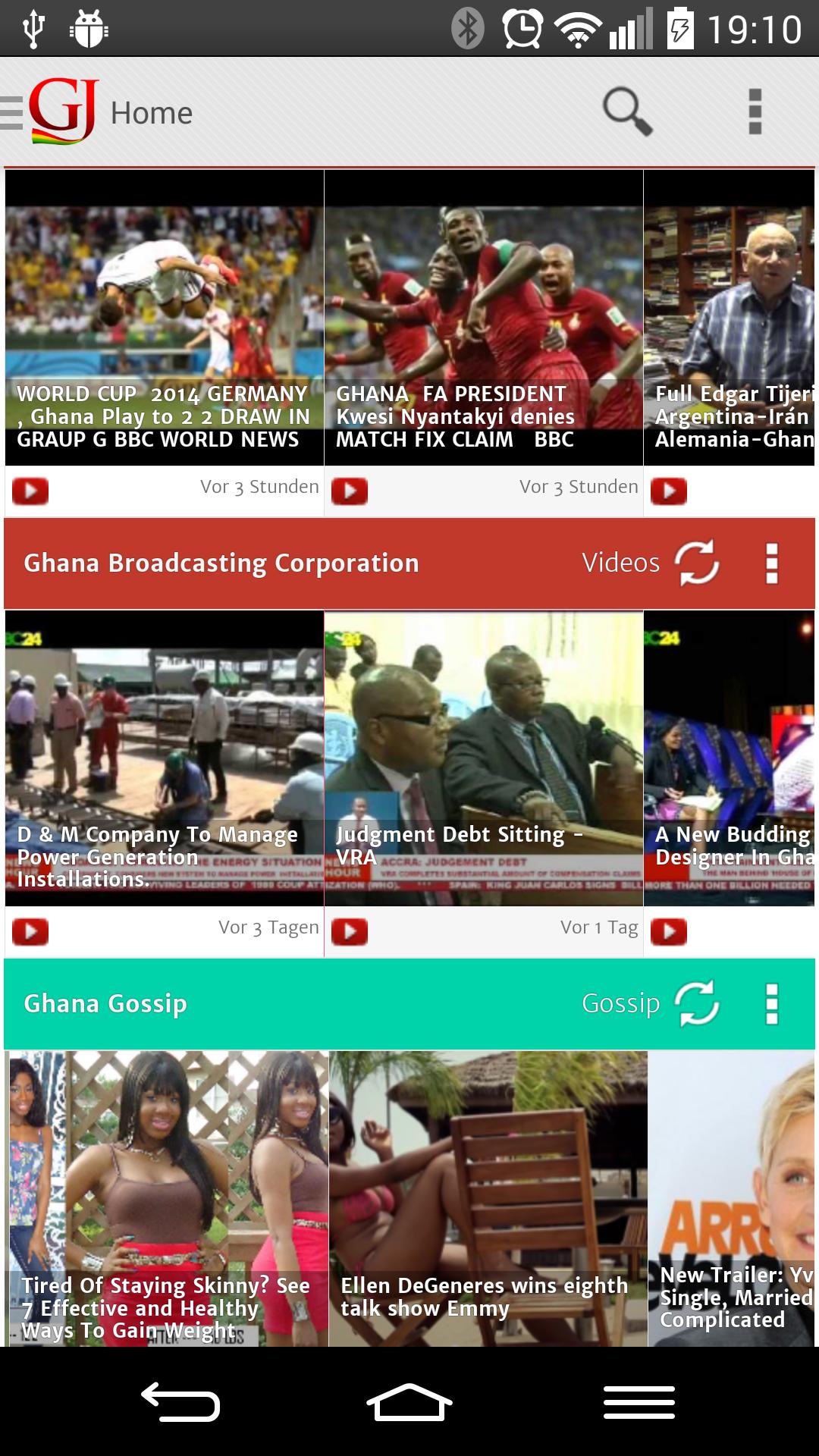O Fortnite já é caótico o suficiente, mas se você adicionar os pobres moldados, o jogo se tornará desagradável. No entanto, a maioria desses problemas pode ser facilmente corrigida apenas ajustando as configurações. Então, aqui estão as melhores configurações de PC para o Fortnite .
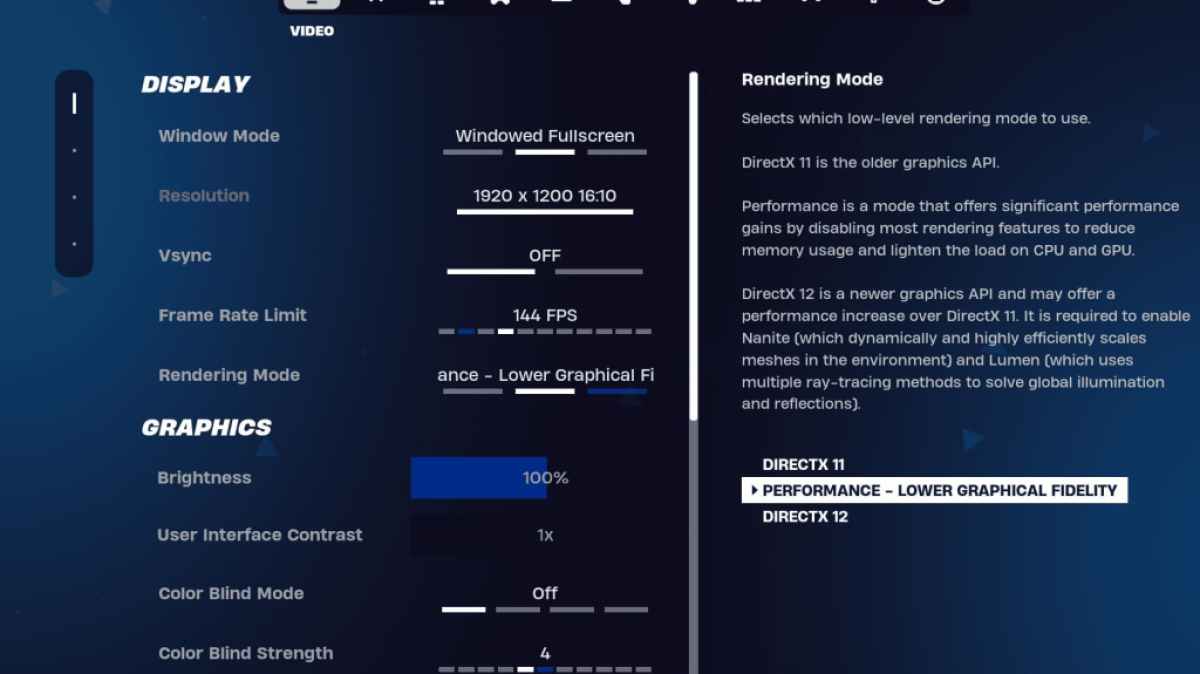
A seção de vídeo no Fortnite é categorizada em duas subseções, exibição e gráficos. Ambos desempenham um papel importante no desempenho, portanto, ajustá -los é importante. Aqui estão as melhores configurações para a seção de exibição em Fortnite :
| Contexto | Recomendado |
| Modo de janela | Tela cheia, para o melhor desempenho. Tela cheia de janela se você guiar com frequência. |
| Resolução | Resolução nativa do monitor (geralmente 1920 × 1080). Você pode defini-lo mais baixo se tiver um PC realmente baixo. |
| V-sync | Desligado. Causa o principal atraso de entrada. |
| Limite de quadros | Defina para monitorar a taxa de atualização (por exemplo, 144, 240) |
| Modo de renderização | Desempenho, para o maior número de fps. |
Existem três modos de renderização em Fortnite , Performance, DirectX 11 e DirectX 12.
O DirectX 11 é mais antigo e mais estável e é definido por padrão. Ele não tem nenhum problema de desempenho importante e funciona muito bem. O DirectX 12, por outro lado, é mais recente e oferece algum aumento de desempenho em sistemas mais recentes. Ele também possui mais opções gráficas se você deseja fazer com que seu jogo pareça visualmente melhor.
No entanto, quando se trata de desempenho puro e FPS, o modo de desempenho é o objetivo. É o que todos os profissionais usam, pois você recebe mais FPS e o menor atraso de entrada. No entanto, o jogo não ficará tão bom.
Relacionado: Melhor Loadout para Fortnite Ballistic
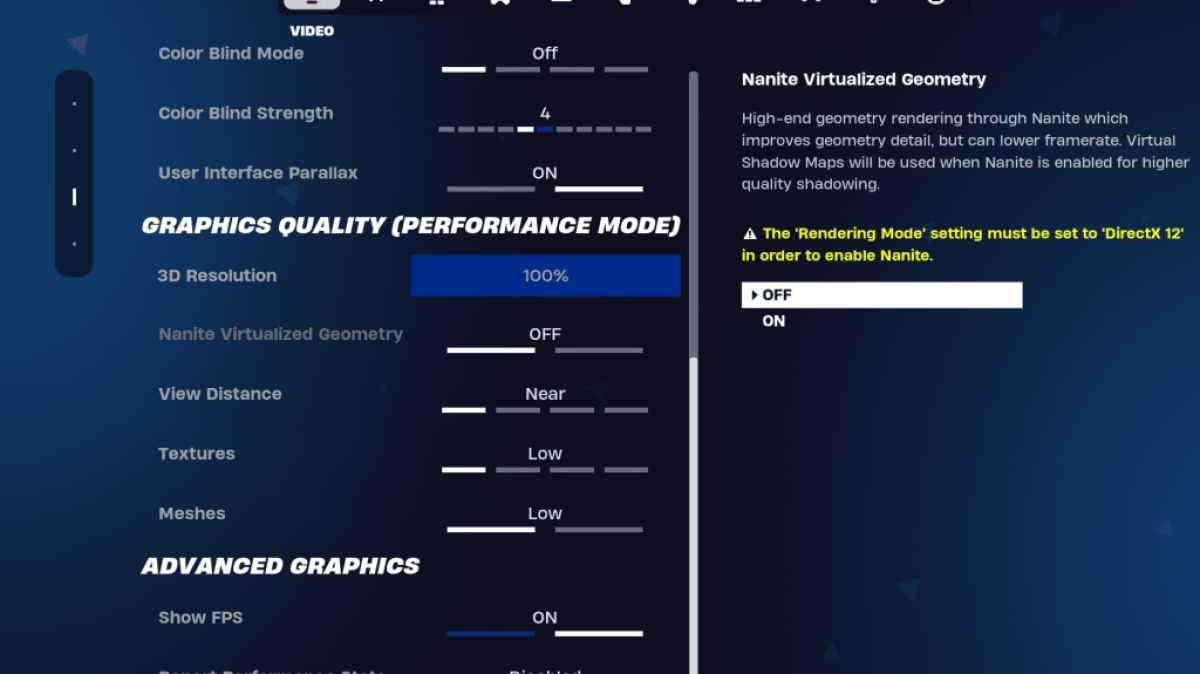
A seção gráfica é onde você pode obter o maior número de fps. Esta seção controla como o seu jogo parece visualmente. Você precisa configurá -lo para que seu PC use a menor quantidade de recursos e possa gerar mais quadros para você. Aqui estão as melhores configurações de gráficos para o Fortnite :
| Contexto | Recomendado |
| Predefinição de qualidade | Baixo |
| Anti-Aliasing e Super Resolução | Anti-Aliasing e Super Resolução |
| Resolução 3D | 100%. Se você tiver um PC de baixo custo, defini-lo entre 70-80% |
| Geometria virtual de nanite (apenas em DX12) | Desligado |
| Sombras | Desligado |
| Iluminação Global | Desligado |
| Reflexões | Desligado |
| Ver distância | Épico |
| Texturas | Baixo |
| Efeitos | Baixo |
| Pós -processamento | Baixo |
| Rastreamento de raios de hardware | Desligado |
| Nvidia Low Latncy Mode (apenas para GPUs NVIDIA) | Em+boost |
| Mostre fps | Sobre |
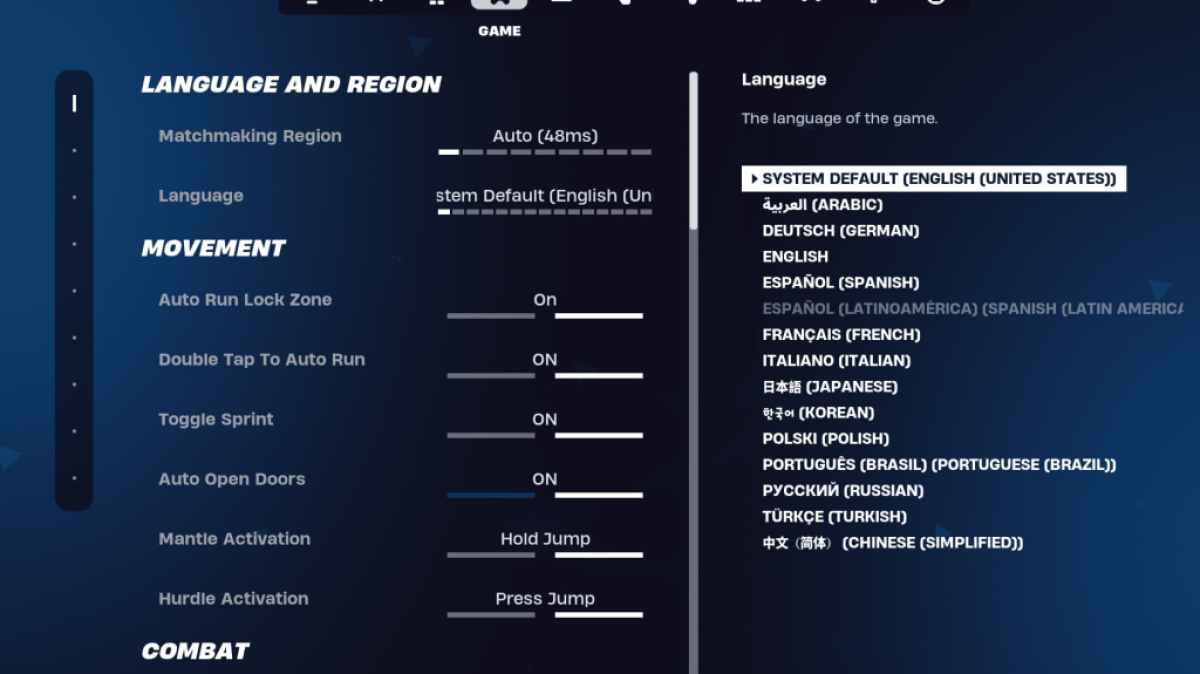
A próxima seção importante nas configurações do Fortnite é a seção do jogo. Não tem nenhum efeito no FPS, mas desempenha um papel importante na jogabilidade. Possui algumas configurações essenciais para edição, construção e movimento, e é por isso que você precisa configurá -lo. Enquanto a maioria delas são preferências pessoais, algumas delas são importantes.
Na seção de movimento, aqui estão as configurações a serem procuradas:
Portas abertas automáticas : em
Toque duas vezes para executar automaticamente: ON (para controladores)
O restante pode ser deixado por padrão.
Segure para trocar a coleta: ativado (você pode trocar armas do chão segurando a tecla de uso)
Alternar o direcionamento: preferência pessoal (mantenha/alterne ao escopo)
Armas de coleta de automóveis: em
Redefinir a escolha de construção: OFF
Desativar a opção pré-edit : off
Turbo Building: Off
Edições de confirmação automática: Preferência pessoal (use ambos se estiver confuso)
Edição simples: preferência pessoal (facilita a edição para iniciantes)
Toque em editar simples: ON (só funciona se a edição simples estiver ligada)
Isso cobre as configurações importantes na guia do jogo. O restante são configurações de qualidade de vida que não têm impacto na jogabilidade ou no desempenho.
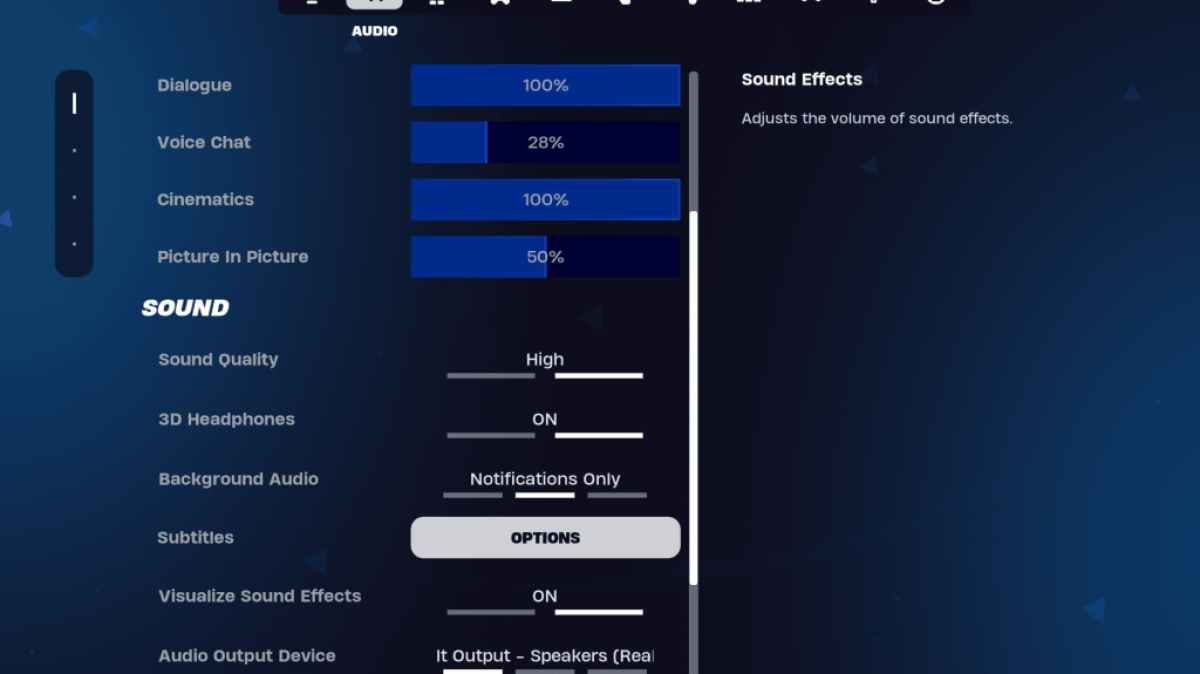
Não é surpresa que o áudio seja muito importante no Fortnite . Você precisa ouvir passos inimigos, tiros e outras pistas de áudio claramente. O Fortnite possui configurações de áudio bastante boas por padrão. A única coisa que vale a pena configurar são os fones de ouvido 3D e visualizam os efeitos sonoros.
Ligue os dois. Os fones de ouvido em 3D são o áudio espacial do Fortnite , que pode melhorar a audiência direcional. No entanto, ele tem problemas em certos fones de ouvido; portanto, experimente. Enquanto isso, o Visualize os efeitos sonoros oferece pistas visuais no áudio, como marcadores de passos ou baús.
Relacionado: Como aceitar o Eula em Fortnite
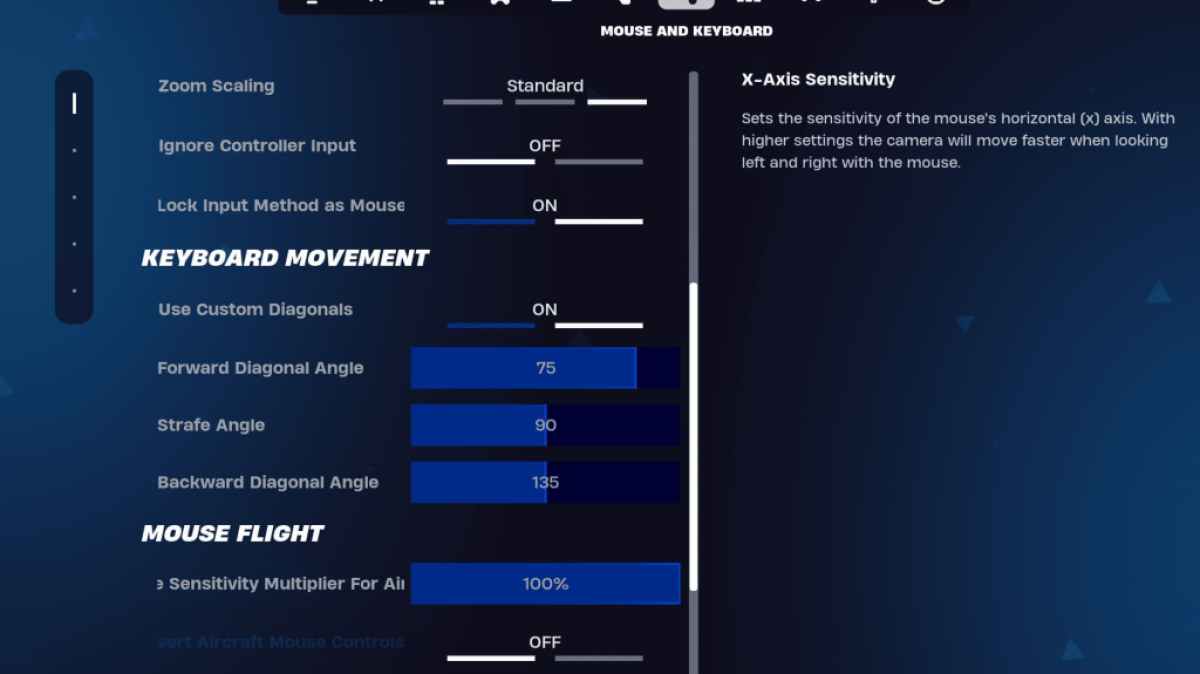
A última seção importante a concluir a configuração do Fortnite é a guia Teclado e Mouse. É aqui que você configurará a sensibilidade e outras configurações úteis. Bem ao lado desta guia está a guia Controles do teclado, onde você pode configurar seus binds.
Na guia Teclado e Mouse, existem várias sensibilidades para configurar.
Para os keybinds, você pode experimentar os padrão, mas se eles não funcionarem para você, mude -os. Não há ligações perfeitas que funcionem para todos; É principalmente preferência pessoal. Você pode conferir nosso guia existente sobre os melhores binds de Keybinds do Fortnite .
É isso para as melhores configurações em Fortnite . Se você planeja jogar o Fortnite Ballistic, verifique as melhores configurações sobre isso também.
Fortniteis disponível para tocar em várias plataformas, incluindo o Meta Quest 2 e 3.